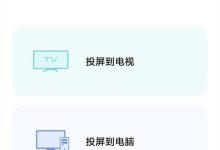可通过系统设置或注册表调整Windows 10任务栏位置。首先,右键任务栏选择“任务栏设置”,在“任务栏位置”下拉菜单中选择顶部、左侧、右侧或底部即可实时生效。若该选项不可用,可使用注册表编辑器,导航至HKEY_CURRENT_USER\Software\Microsoft\Windows\CurrentVersion\Explorer\StuckRects3,修改“Settings”中第12个字节的值:00为底部,01为顶部,02为左侧,03为右侧,保存后重启资源管理器。当任务栏异常时,还可通过管理员权限运行PowerShell执行taskkill /f /im explorer.exe和start explorer.exe命令,重置任务栏布局。

如果您希望调整Windows 10任务栏的位置以适应不同的屏幕使用习惯,可以通过系统设置或注册表编辑的方式实现。默认情况下,任务栏位于屏幕底部,但您可以通过以下方法将其移动到屏幕的上方、左侧或右侧。
本文运行环境:Dell XPS 13,Windows 10 专业版
一、通过系统设置调整任务栏位置
Windows 10 提供了图形化界面选项来更改任务栏的位置,无需使用第三方工具或修改注册表,操作简单且安全。
1、右键点击任务栏空白区域,选择“任务栏设置”。
2、在打开的设置窗口中,找到“任务栏位置”选项。
3、点击下拉菜单,可以选择顶部、左侧、右侧或保持在底部。
4、选择后,任务栏将立即移动到所选位置,无需重启电脑。
二、通过注册表编辑器强制调整任务栏位置
如果系统设置中该选项被禁用或出现异常,可通过修改注册表直接控制任务栏位置。此方法适用于高级用户,需谨慎操作。
1、按下 Win + R 键,输入 regedit,按回车打开注册表编辑器。
2、导航至以下路径:
HKEY_CURRENT_USER\Software\Microsoft\Windows\CurrentVersion\Explorer\StuckRects3
3、在右侧窗格中找到名为“Settings”的二进制值,双击打开。
4、在数值数据中,第12个字节(从00开始计数)决定任务栏位置:
00 表示底部,01 表示顶部,02 表示左侧,03 表示右侧。
5、修改对应字节的值为所需位置代码,例如改为01表示移至顶部。
6、保存修改后,重启资源管理器或注销当前用户使更改生效。
三、使用命令行快速重置任务栏布局
当任务栏显示异常或位置无法正常调整时,可通过命令行工具重建任务栏布局配置。
1、右键点击开始菜单,选择“Windows PowerShell(管理员)”或“命令提示符(管理员)”。
2、输入以下命令并回车执行:
taskkill /f /im explorer.exe
3、接着输入以下命令重新启动资源管理器:
start explorer.exe
4、系统将自动重启桌面进程,任务栏恢复默认状态,此时可重新尝试设置位置。

 路由网
路由网